Ekstrahiranje je filter za izolacijo, s katerim je mogoče dobro ločiti določene dlakave elemente, kot so kodri, živalska dlaka ali perje ptic.
Najprej bom podal nekaj napotkov, kako je vključen dodatni modul, ki je bil do Photoshopa CS3 standard, vključen v CS4.
V prvem primeru bom na primeru izolacije kakaduja pokazal, kako deluje filter in njegova orodja.
V drugem primeru pa se podrobneje poglabljam: tukaj bom prikazal, kako izolirati žensko s kodrasto lasuljo. Izbran material je za boljši učinek učenja - in kot je pogosto v praksi zaradi enostranskih poudarkov v motivu - ni optimalen, tj. ena stran je ostra, druga pa vsebuje globinsko neostro. Pri neostri strani bodo posebej uporabljeni nekateri triki, da se doseže tudi tam urejen in oster rezultat.
Filter Ekstrahiranje
Z nadgradnjo iz Photoshopa CS3 na CS4 filterja Ekstrahiranje ni več v meniju Filter v Photoshopu.
Tehnika Ekstrahiranja se je še posebej uporabljala za izolacijo las pri ljudeh in živalskih dlakah ter se je do takrat dobro obnesla.
Za vse, ki še vedno radi uporabljate filter Ekstrahiranje kljub orodjem za hitro izbiro, orodjem poti ter drugim možnostim izolacije, obstaja način, da ta filter uporabite tudi za različico CS4.
Filter Ekstrahiranje je zdaj izbirni vtičnik, ki se ne namesti samodejno, ampak ga je treba ročno nastaviti.
Filter najdete na namestitvenem DVD-ju v področju "Dodatki/Izbirni vtičniki". Lahko pa preverite tudi, če imate nameščen Photoshop CS3 na računalniku, na imeniku z filtrov PS CS3 in kopirate datoteko filtra za Ekstrahiranje. Ime je: ExtractPlus.8bf in se nahaja v mapi Adobe Photoshop CS3/Dodatki/Filtri. Preprosto kopirajte to datoteko in jo vnesite v ustrezno mapno strukturo različice CS4. Nato se filter Ekstrahiranje ponovno prikaže v meniju filtrov programa Photoshop.
Slabosti tega filtra so naslednje:
Filter Ekstrahiranja ni na voljo v 16-bitnem načinu. Izolacija je uničujoča. Sprednjič se izreže iz ozadja. Ozadje se preprosto izbriše v ustrezni plasti. Zato je vedno priporočljivo, da pred uporabo podvojite plast.
Kljub slabostim in tudi bolj natančnim in neuničujočim možnostim izolacije je Ekstrahiranje še vedno primerno za izolacijo finih, neopredeljivih robov, kot so kodri in dlaka.
Izolacija perja kakaduja
Najprej bom podvojil ozadinsko plast (Ctrl+J), ker je tehnika Ekstrahiranja destruktivna, tj. uničuje piksle. V meniju izberem Filter>Ekstrahiranje. Odpre se pogovorno okno za izolacijo.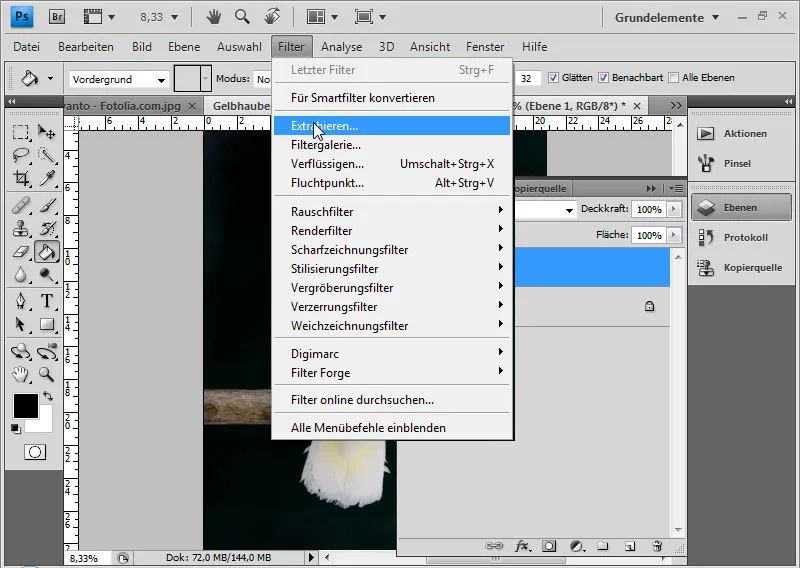
Na levi strani so nekateri simboli orodij, desno pa nekaj možnosti nastavitev.
Vir slike kakaduja: archaeopteryx-stocks.deviantart.com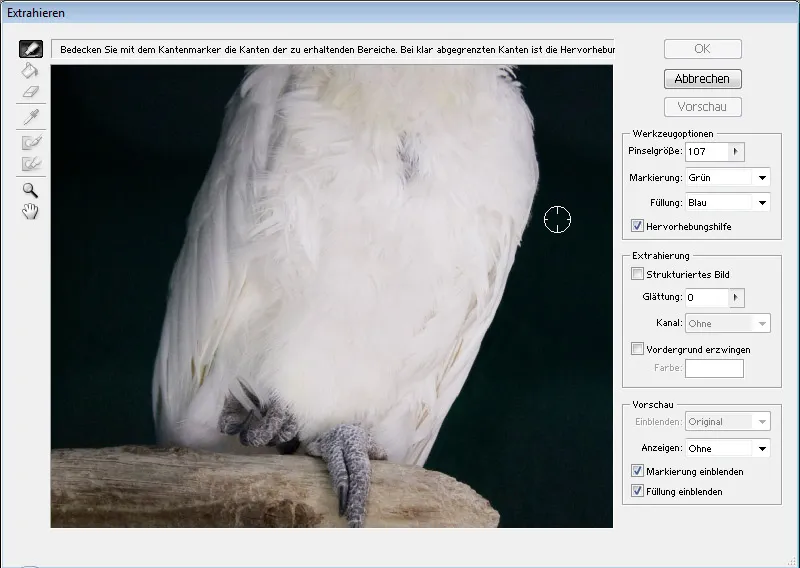
Zgoraj levo je aktiviran oznako roba. S tem povlečem robove predmeta, ki naj bo izoliran. Za ostre robove izberem majhno velikost čopiča. Priporočljivo je tudi, da aktivirate pomoč za označevanje. S pomočjo pomoči označevanja se pri jasnem robu čopič samodejno prilagodi velikosti. Ta je nato ravno pravšnja, da se nepotrebno izolira prednje dele. Tudi pomoč označevanja deluje nekoliko magnetno in je lažje označiti robove.
Označevanje je privzeto zeleno. Priporočljivo je, da povečate sliko. To storim s pripomočkom za povečavo (Z) ali s Ctrl+plus (+). S pripomočkom premikanje (H) ali preslednica lahko premikam pogled.
Izbral sem majhno velikost čopiča z aktivirano pomočjo označevanja in označil vse ostre robove.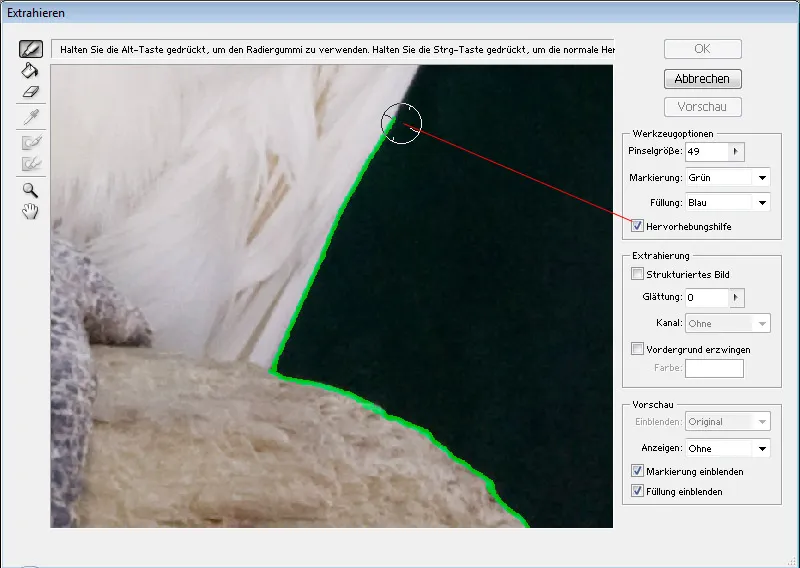
Če sem se pri označevanju robov malce zmotil, lahko z radirko zopet odstranim oznake.
Za kompleksnejše robove izberem večji čopič in onemogočim pomoč označevanja.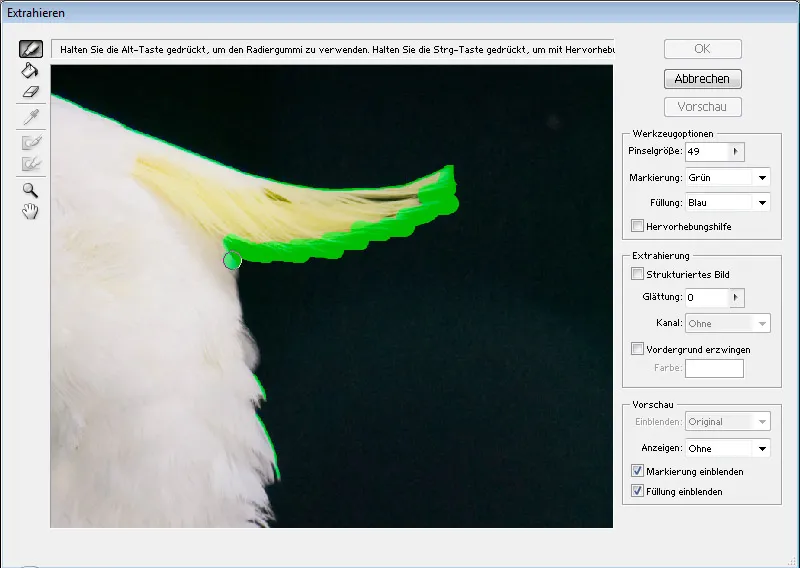
Ko je slika v svojih robovih popolnoma označena, izberem orodje za polnjenje ter napolnim notranjost s klikom.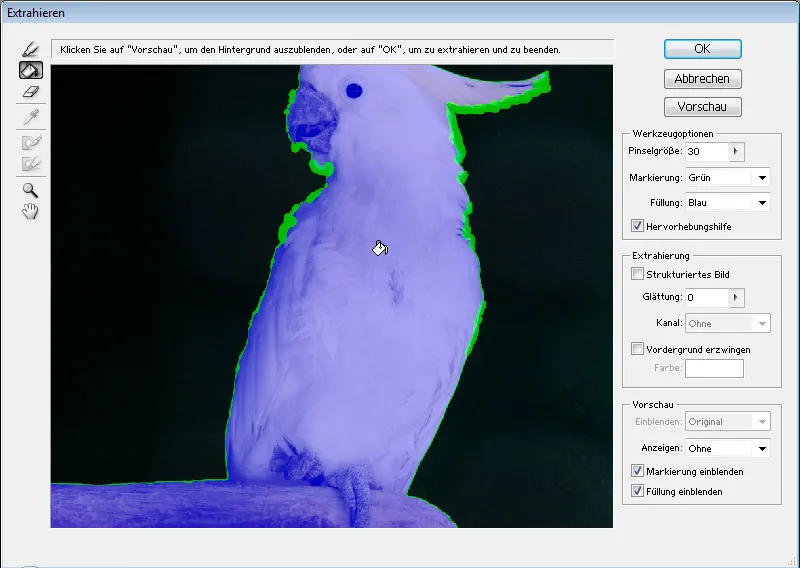
Če je celotna slika zapolnjena z modro barvo, potem robovi niso pravilno označeni in obstaja vrzel v označevanju.
Zdaj izberem predogled. Priporočljivo je, da dodelim ozadje v predogledu spodaj desno pod prikazi, glede na motiv slike črno, belo ali drugo barvo dodeljeno prek izbirnika barv. Z različnimi barvami lahko tudi natančnost izolacije bolje ocenim.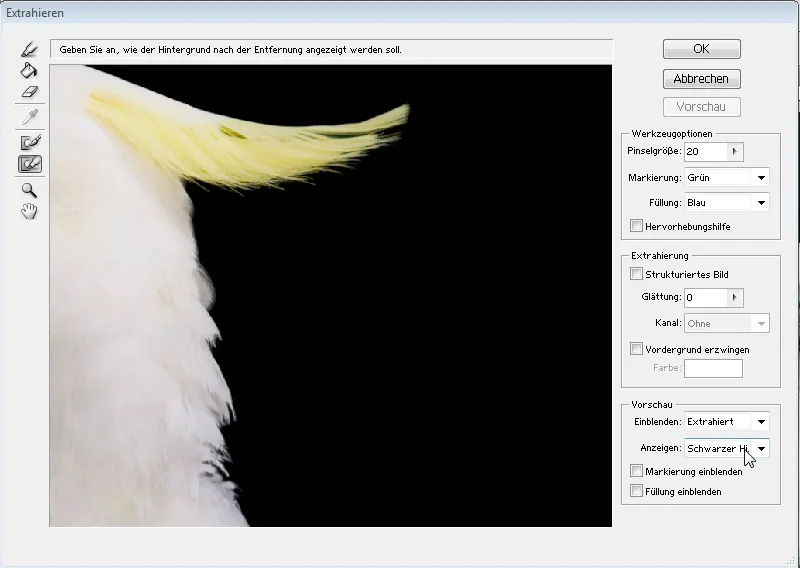
Zdaj lahko vidim, kako bo izgledal rezultat.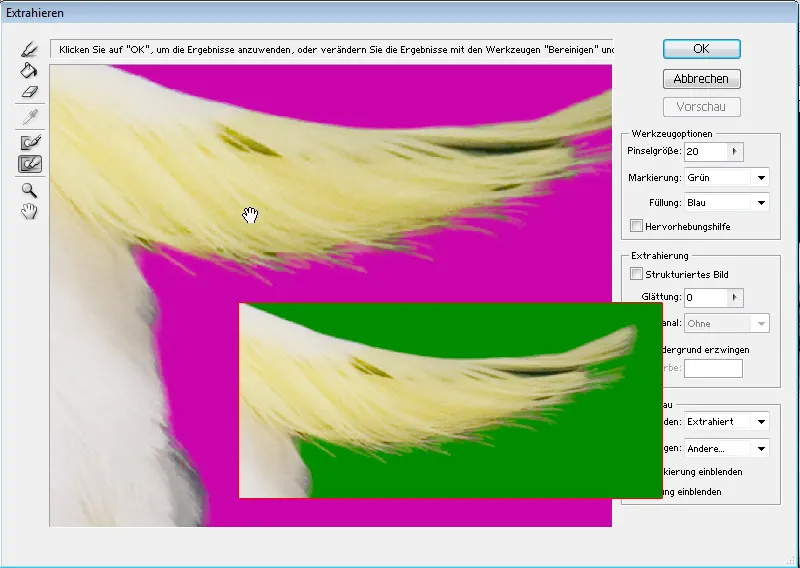
Če imam nečiste robove, lahko z orodjem za izboljšanje robov te bodisi odstranim ali jih ostrim s pritisnjeno tipko Alt.
Če je bilo odstranjenih preveč območij, jih lahko s orodjem za čiščenje ponovno pridobim tako, da pritisnem tipko Alt. Za ostanke, ki jih je treba še odstraniti, lahko uporabim orodje na običajen način. Uporaba je podobna kot pri plastični maski z barvami črna in bela.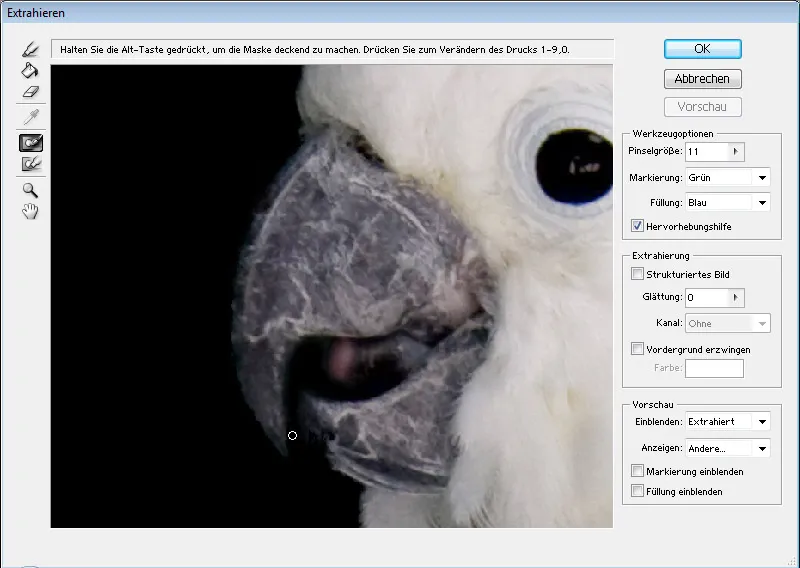
Ko sem zadovoljen s rezultatom, potrdim z OK.
Zdaj imam svoj osvobojen motiv, pod katerega sem postavil črno plast za boljši pogled.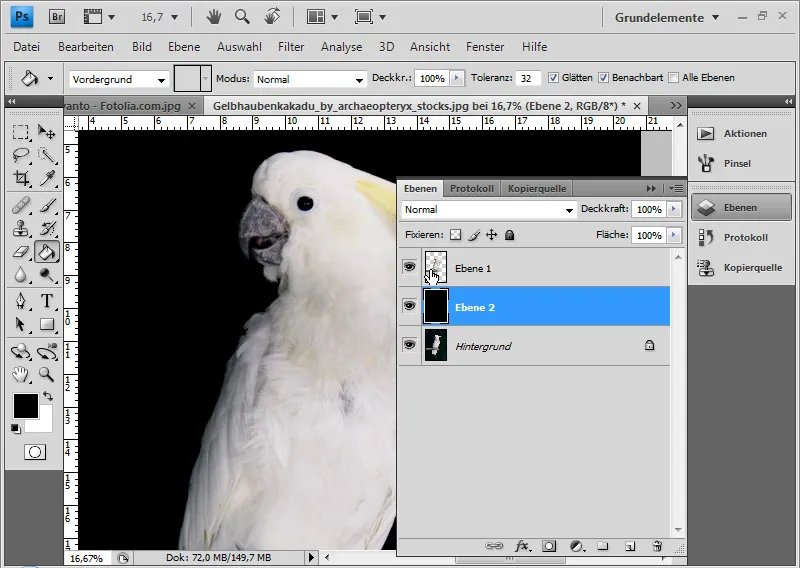
Obstaja način, kako rezultat uporabiti za neporušno nadaljnjo obdelavo. Najprej ponovno podvojim ozadinsko plast. Nato kliknem s tipko Ctrl ali desni klik miške>izberi piksele na ikoni sloja z osvobajanjem. Sedaj aktiviram prej podvojeno plast in ji dodam plastično masko. Po potrebi lahko predhodno izboljšam robove izbire.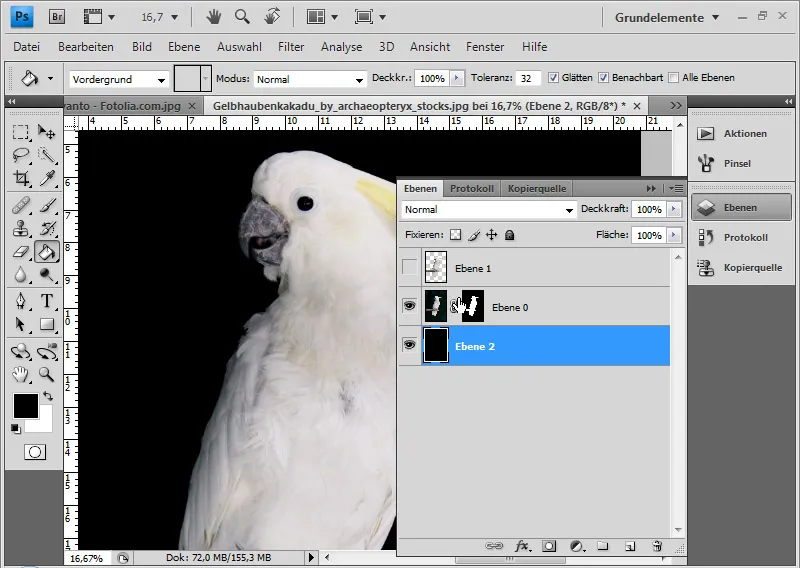
Če so robovi še vedno nečisti, jih lahko rešim s čopičem za protokol. Odprem protokol in postavim vir en korak pred postopkom izvlečenja. Sedaj lahko s čopičem za protokol pobarvam ob robu, da ga vrnem v prvotno stanje.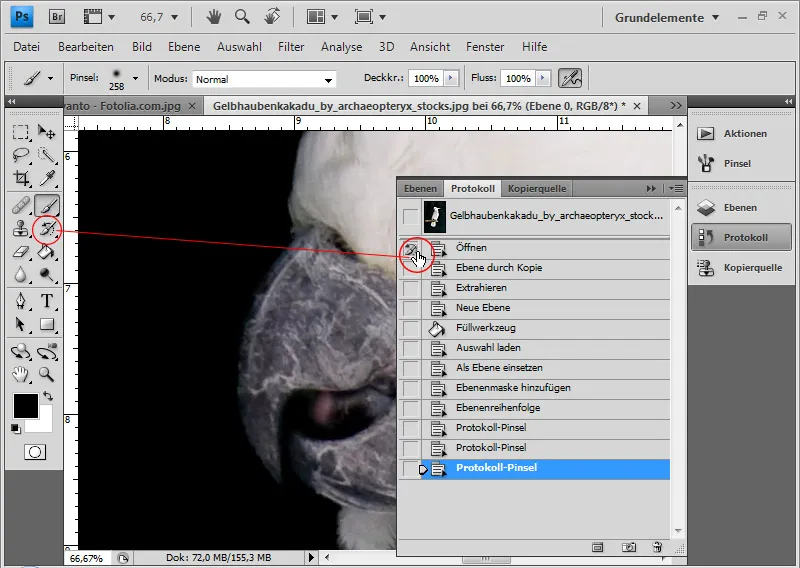
Kakadu je zdaj popolnoma osvobojen.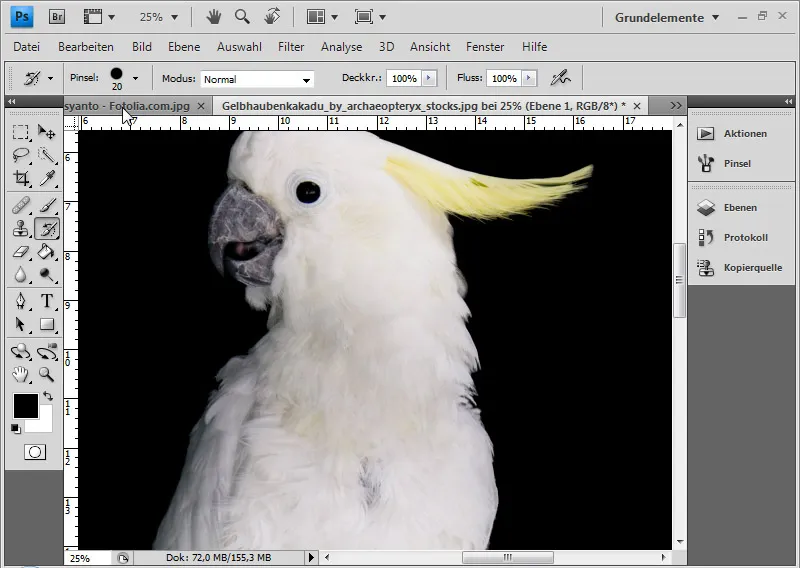
Osvobajanje valovitih las
V tem primeru želim pokazati nekaj koristnih tehnik za nadaljnje optimiranje slike, ki je bila osvobojena.
Vir slike: Paulus Rusyanto – Fotolia.com
Ponovil bom prej opisane korake s to motivacijo.
Posebej pri kodrih je izvlečenje primerno, saj bi bilo osvobajanje z kanali pogosto bistveno oteženo zaradi nepravilnih ozadij. Desna stran motivacije je zaradi fotografije nekoliko nejasna. Tam bom s pomočjo orodja za kopiranje preslikal dele leve strani las, da se bodo kodri lepo oblikovali v ostrini od ozadja.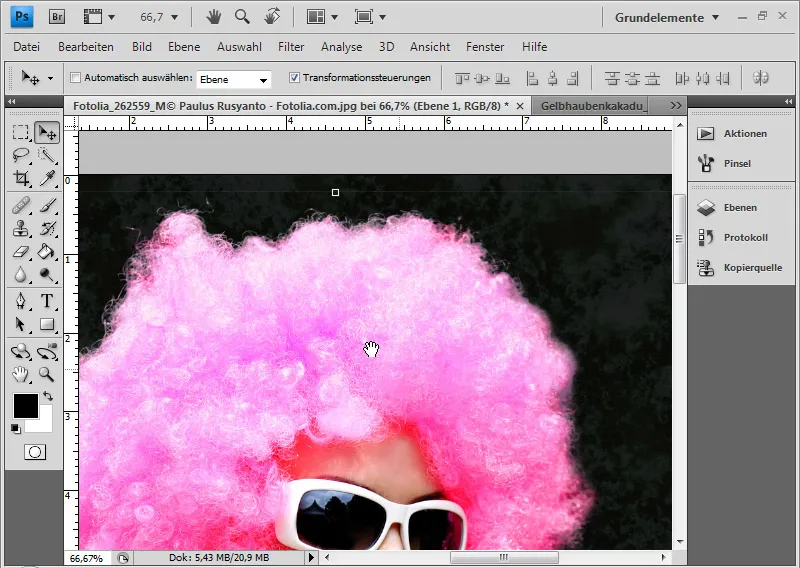
Odpri okno vir kopiranja. Sedaj pritisnem tipko Alt in levi klik miške v območje vira. Pomembno je, da odstranim kljukico pri Poravnaj na vrstici z menijem. Tako bo območje vira fiksirano in se ne bo premikalo.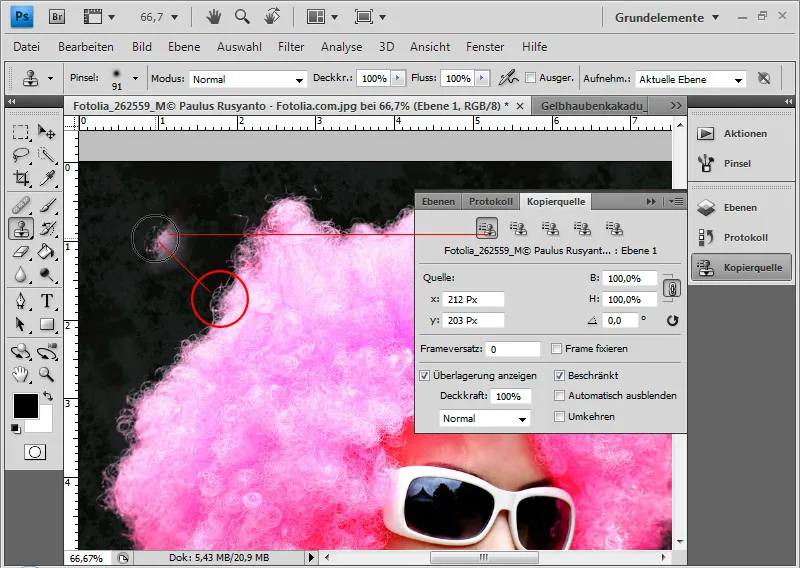
V viru kopiranja lahko zavrtim konico orodja. Ko sem kliknil v polje za številke, lahko z zavrtim miškinega koleščka še naprej določam naklon. To gre v običajnem načinu v korakih po 0,1. Če medtem držim tipko Shift, lahko v korakih po 1,0 določim nagnjenost.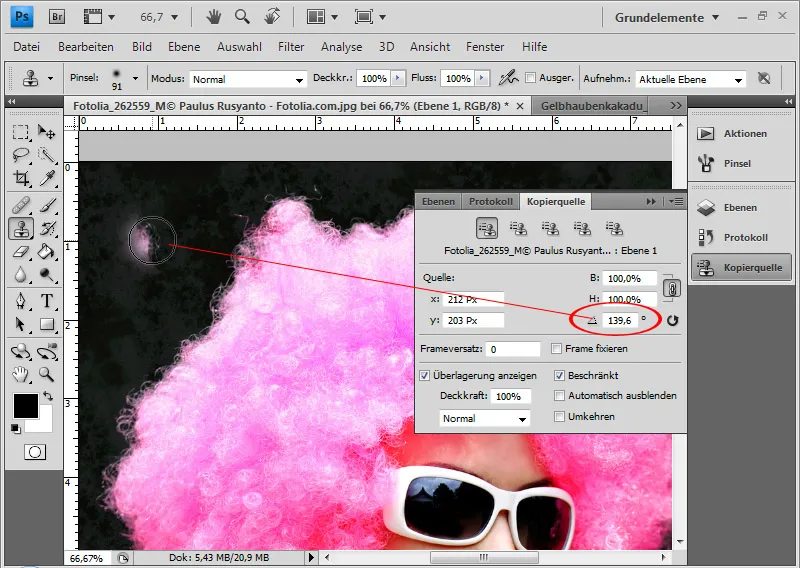
Zdaj lahko desno stran postopoma izboljšam z kopijami leve strani. Smiselno je ustvariti več območij vira, ki se barvno in strukturno nekoliko razlikujejo. Te je treba samo ustrezno zavrteti in jih nato nastaviti v pet kopij vira v oknu vir kopiranja. Nato lahko uporabim posamezne zavite vire, da s kopijami ostre leve strani žigosam desno nejasno stran.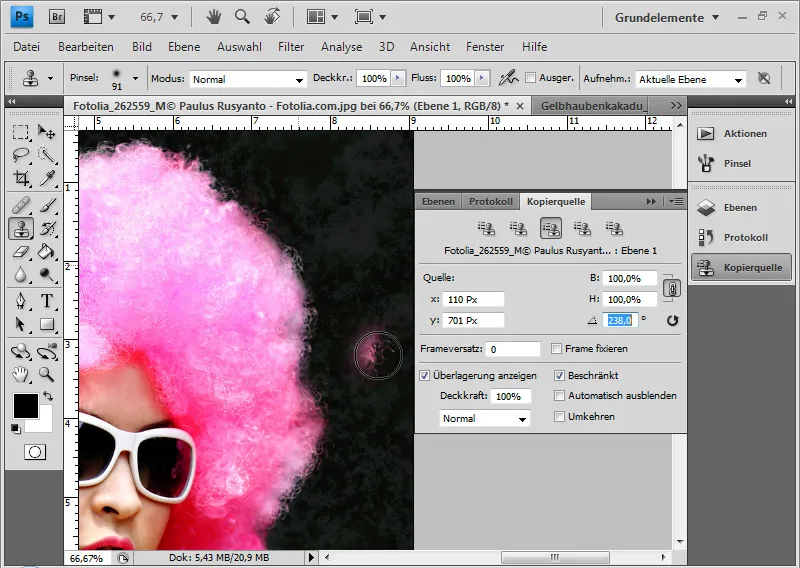
Nasvet: Zaradi prosojnosti na robu las je vedno priporočljivo podvojiti končno osvobojeno plast in spodnjo od obeh opremiti z drugačnim načinom izpolnjevanja. V mojem primeru sem izbral negativno množenje. S tem dobi rob las boljše kontraste.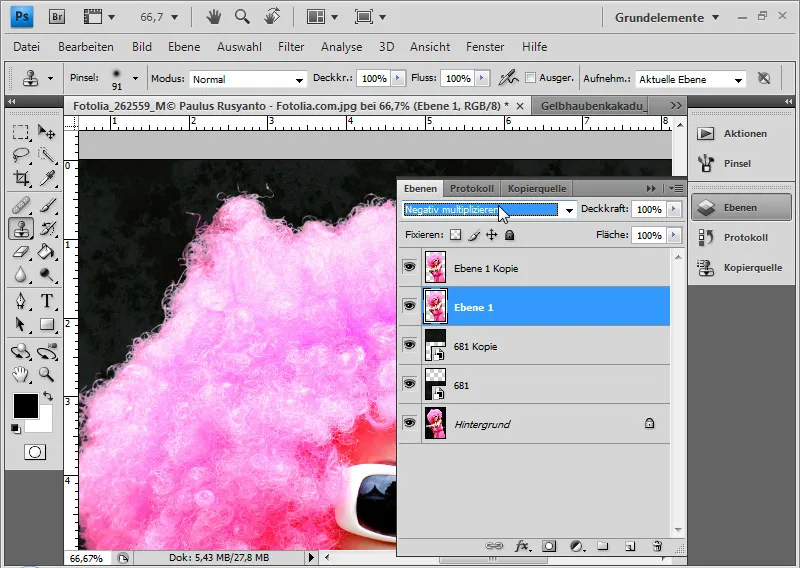
Osvobojeno obdelavo sem končal.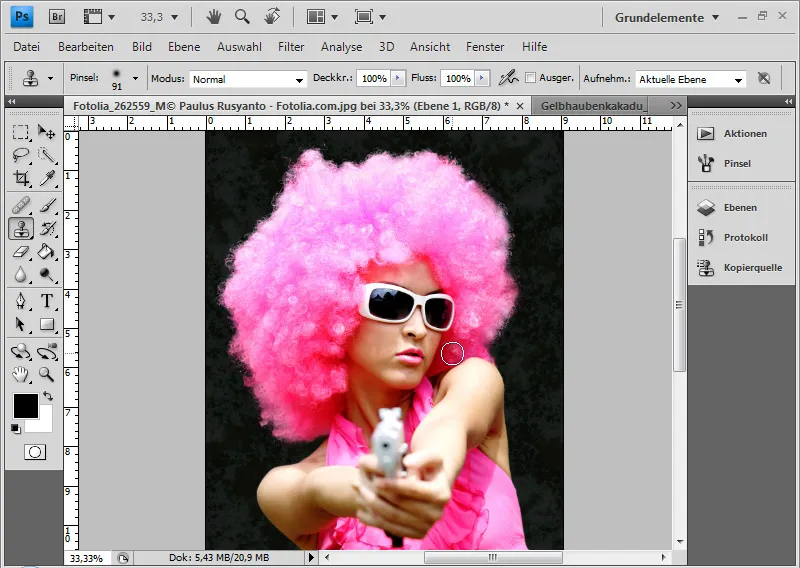
Nasvet: Tehniko orodja za kopiranje bom raziskal v drugem primeru v sedmem delu Kompendija o napakah osvobajanja in transparentnostih v sliki.


